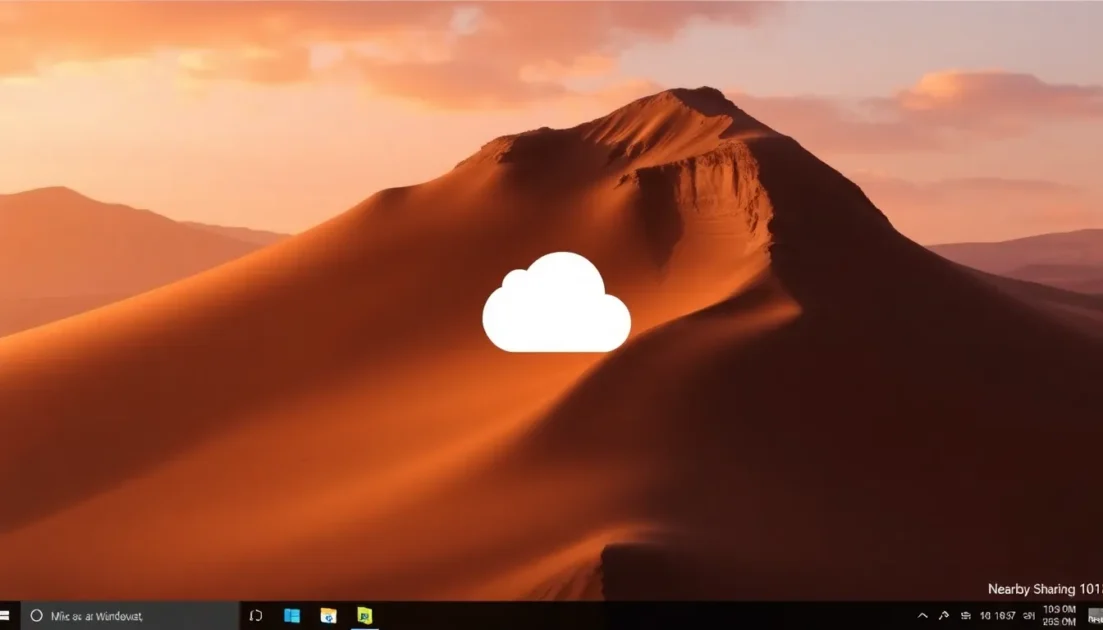Η Κοινή χρήση κοντά είναι ήδη μέρος των Windows 11, αλλά πολλοί χρήστες δεν την γνωρίζουν. Πρόσφατα, πολλοί χρήστες μας έχουν στείλει επίσης μηνύματα ρωτώντας μας πώς να τη χρησιμοποιήσουν.
Αν είστε χρήστης των Windows 11 και αναζητάτε τρόπους για να μοιράζεστε αρχεία πιο γρήγορα, δείτε πώς μπορείτε να διαμορφώσετε και να χρησιμοποιήσετε την Κοινή χρήση κοντά.
Το περιεχόμενο αυτού του σεναρίου δημιουργείται αυστηρά για εκπαιδευτικούς σκοπούς. Η χρήση γίνεται με δική σας ευθύνη.
Οι τελευταίες προσφορές από το DirectVortex

Fastest VPN

Tablet Android Alldocube iPlay 60 Mini
Flash Deals 
HEADWOLF FPad 5/F5 Pro Helio G99 Octa Core 8GB+8GB RAM
Flash Deals 1. Βεβαιωθείτε ότι έχετε συνδέσει την κύρια συσκευή σας σε ένα δίκτυο WiFi.
2. Στον κύριο υπολογιστή σας, ανοίξτε την εφαρμογή Ρυθμίσεις .
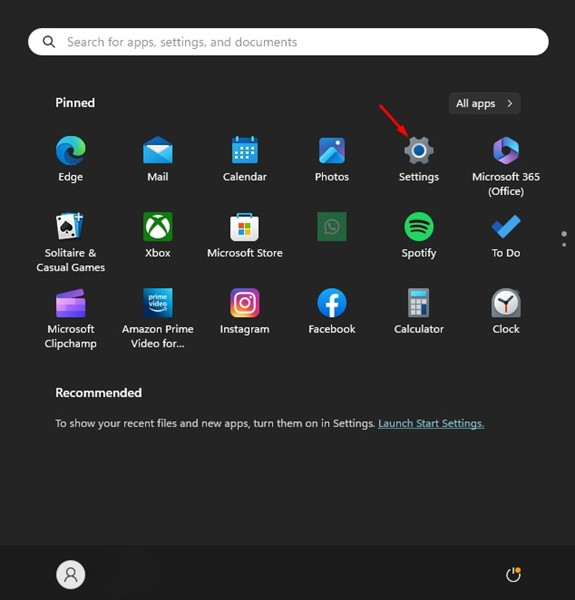
3. Στις Ρυθμίσεις, μεταβείτε στο Σύστημα .
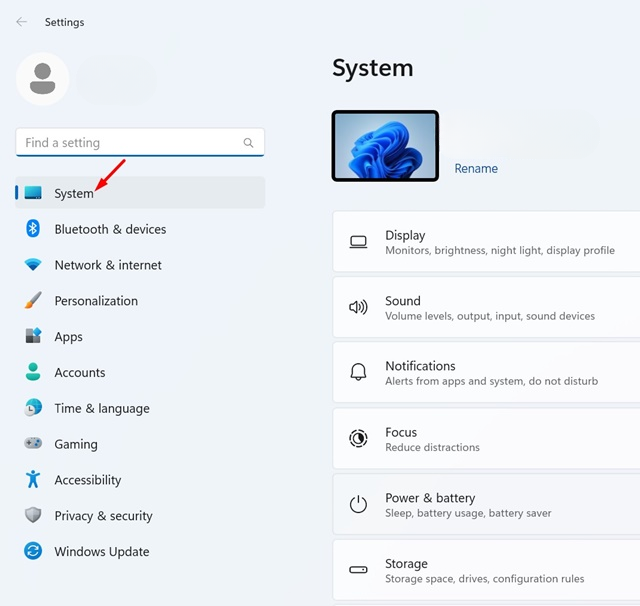
4. Στη δεξιά πλευρά, κάντε κλικ στην επιλογή Κοινή χρήση κοντά .

5. Θα βρείτε τρεις επιλογές: Απενεργοποίηση , Μόνο οι συσκευές μου και Όλοι κοντά .

Μόνο οι συσκευές μου: Ορίστε αυτήν την επιλογή για να κοινοποιήσετε αρχεία με συσκευές που είναι συνδεδεμένες με τον Λογαριασμό σας Microsoft.
Όλοι κοντά: Επιλέξτε αυτήν τη ρύθμιση εάν θέλετε να κάνετε κοινή χρήση αρχείων με συσκευές ανεξάρτητα από τον λογαριασμό που χρησιμοποιείται.
Μόλις επιλεγεί, μπορείτε να κάνετε κοινή χρήση αρχείων με τη λειτουργία Κοινή χρήση κοντά στα Windows 11. Ανάλογα με την επιλογή που θα επιλέξετε, μπορείτε επίσης να κάνετε κοινή χρήση αρχείων μέσω Wi-Fi ή Bluetooth.
Σημαντικό: Στον δευτερεύοντα υπολογιστή σας (αυτόν που θα λάβει τα αρχεία), ενεργοποιήστε τη λειτουργία Κοινή χρήση κοντά ακολουθώντας τα ίδια βήματα.
Πώς να μοιραστείτε αρχεία ή μια ιστοσελίδα με την Κοινή χρήση κοντά;
Τώρα που έχετε ενεργοποιήσει τη λειτουργία, η λειτουργία Nearby Sharing στα Windows 11 είναι έτοιμη για χρήση. Μπορείτε να προχωρήσετε και να μοιραστείτε ένα αρχείο ή μια ιστοσελίδα απευθείας. Δείτε πώς μπορείτε να μοιραστείτε ένα αρχείο ή μια ιστοσελίδα με την Nearby Sharing σε έναν υπολογιστή με Windows 11.
Πώς να μοιραστείτε ένα αρχείο
Τα βήματα για την κοινή χρήση ενός αρχείου μέσω της Κοινής χρήσης κοντά στα Windows 11 διαφέρουν ελαφρώς από αυτά για την κοινή χρήση μιας ιστοσελίδας.
1. Ανοίξτε την εξερεύνηση αρχείων στα Windows 11. Τώρα, μεταβείτε στο αρχείο που θέλετε να μοιραστείτε.
2. Επιλέξτε το αρχείο, κάντε δεξί κλικ πάνω του και κάντε κλικ στην επιλογή Κοινή χρήση .

3. Εάν έχετε ακολουθήσει προσεκτικά όλα τα βήματα, θα δείτε τον δευτερεύοντα υπολογιστή σας στην επιλογή Κοινή χρήση σε κοντινή απόσταση στο μενού Κοινή χρήση των Windows 11.

4. Κάντε κλικ στο όνομα του υπολογιστή σας για να κάνετε κοινή χρήση του αρχείου. Στον υπολογιστή που λαμβάνει το αρχείο, επιλέξτε Αποθήκευση .
- Διαβάστε επίσης: Πώς να ορίσετε την προεπιλεγμένη συσκευή ήχου στα Windows 11
Πώς να κοινοποιήσετε έναν σύνδεσμο (ιστοσελίδα)
Η κοινή χρήση μιας ιστοσελίδας είναι επίσης δυνατή με τη βοήθεια της Κοινής χρήσης κοντά στα Windows 11. Για να το κάνετε αυτό, πρέπει να χρησιμοποιήσετε το πρόγραμμα περιήγησης Microsoft Edge.
1. Ανοίξτε το πρόγραμμα περιήγησης Microsoft Edge. Τώρα, επισκεφθείτε τη σελίδα που θέλετε να κοινοποιήσετε.
2. Κάντε δεξί κλικ οπουδήποτε σε έναν χώρο στη σελίδα και επιλέξτε Κοινή χρήση .
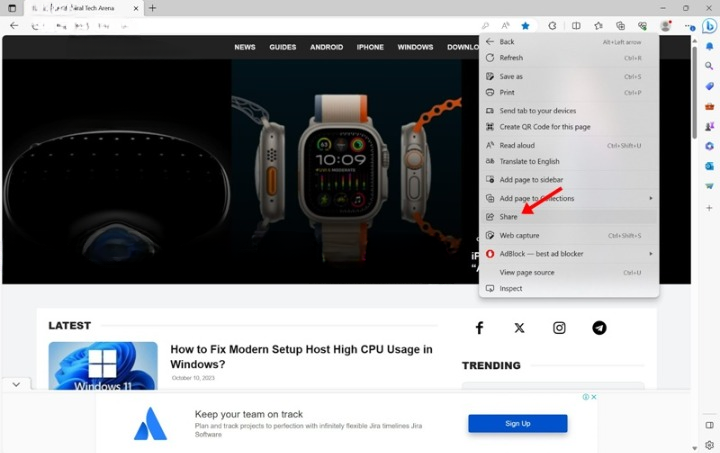
3. Στο μενού Κοινή χρήση του Microsoft Edge, επιλέξτε Επιλογές κοινής χρήσης των Windows .
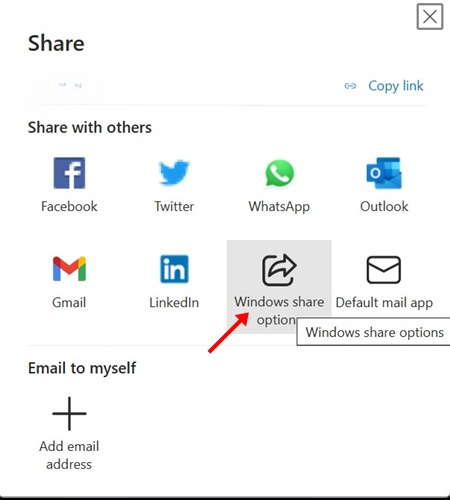
4. Αυτό θα ανοίξει το μενού Κοινή χρήση των Windows 11. Στο μενού Κοινή χρήση κοντά, επιλέξτε τη συσκευή σας.

5. Στον υπολογιστή που λαμβάνει τον σύνδεσμο, κάντε κλικ στο κουμπί Άνοιγμα .
Η κοινή χρήση ιστοσελίδας θα είναι επιτυχής. Μπορείτε να ακολουθήσετε τα ίδια βήματα για να κάνετε κοινή χρήση όσες ιστοσελίδες θέλετε μεταξύ υπολογιστών με Windows.
Αυτός ο οδηγός εξηγεί πώς να χρησιμοποιήσετε τη λειτουργία Nearby Sharing σε υπολογιστές με Windows 11. Ενημερώστε μας εάν χρειάζεστε περισσότερη βοήθεια για την ενεργοποίηση ή τη χρήση της.